详细教你清理win11中D盘的垃圾文件
- WBOYWBOYWBOYWBOYWBOYWBOYWBOYWBOYWBOYWBOYWBOYWBOYWB转载
- 2024-01-05 23:53:592338浏览
每个用户基本多有自己的d盘用来下载软件,但是在最新的win11系统中有很多还是不清楚该怎么去清理其中的垃圾,所以今天就给你们带来了详细教你清理win11中D盘的垃圾文件,快来一起学习操作一下吧。
win11怎么清理d盘垃圾:
1、首先进入桌面的此电脑,然后右击你的d盘。
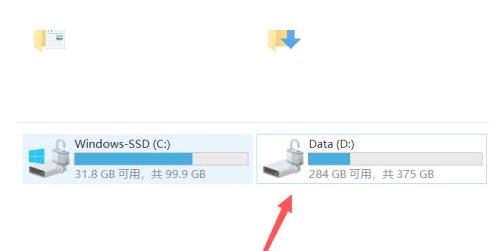
2、然后点击菜单中的“属性”设置。
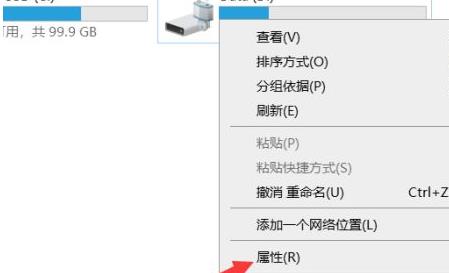
3、之后你可以看到常规工具下面的“磁盘清理”功能。
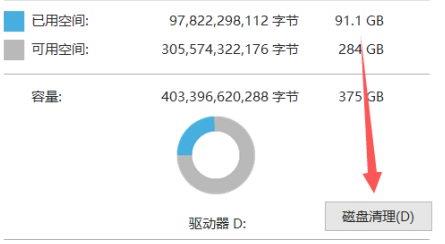
4、最后点击出现的“清理系统文件”就可以全部解决了。
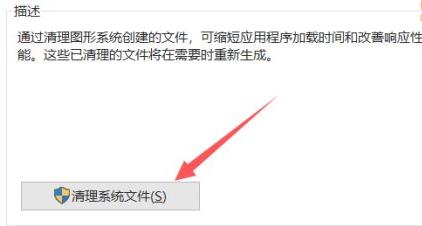
以上是详细教你清理win11中D盘的垃圾文件的详细内容。更多信息请关注PHP中文网其他相关文章!
声明:
本文转载于:somode.com。如有侵权,请联系admin@php.cn删除

